Cómo configurar un servidor DLNA inicio en Windows 7 y 8.1

- 4462
- 331
- Sra. Inés Vázquez
En primer lugar, sobre qué es un servidor DLNA de inicio y por qué es necesario. DLNA es un estándar de transmisión de multimedia, y para el propietario de una PC o computadora portátil con Windows 7, 8 u 8.1 Esto significa que hay una oportunidad, que ha ajustado dicho servidor en su computadora, para acceder a películas, música o fotos desde una variedad de dispositivos, que incluyen un televisor, consola de juegos, teléfono y tableta, o incluso un formato de soporte marco de fotos digitales. Cm. También: Creación y configuración del servidor DLNA de Windows 10
Para hacer esto, todos los dispositivos deben estar conectados a una red local de inicio, no importa: usar una conexión cableada o inalámbrica. Si va a Internet con la ayuda de un enrutador Wi-Fi, entonces ya tiene una red local, sin embargo, es posible que necesite una configuración adicional, puede leer instrucciones detalladas aquí: cómo configurar la red local y el acceso general a carpetas en Windows.
Creación de un servidor DLNA sin usar programas adicionales
Se proporciona instrucción para Windows 7, 8 y 8.1, sin embargo, anotaré el siguiente momento: cuando intente configurar el servidor DLNA en Windows 7, Inicio Basic, recibí un mensaje de que esta función no está disponible en esta versión (para este caso, le contaré sobre el programas con los que esto se puede hacer), solo comenzando con "Inicio expandido".

Empecemos. Vaya al panel de control y abra el "grupo de inicio". Otra forma de ingresar rápidamente a esta configuración es hacer clic en el icono de conexión en el campo de notificaciones, seleccione el "Centro de control y el acceso general" y en el menú de la izquierda, seleccione "Grupo de inicio" a continuación. Si ve alguna advertencia, consulte las instrucciones que di arriba: tal vez la red esté configurada incorrectamente.
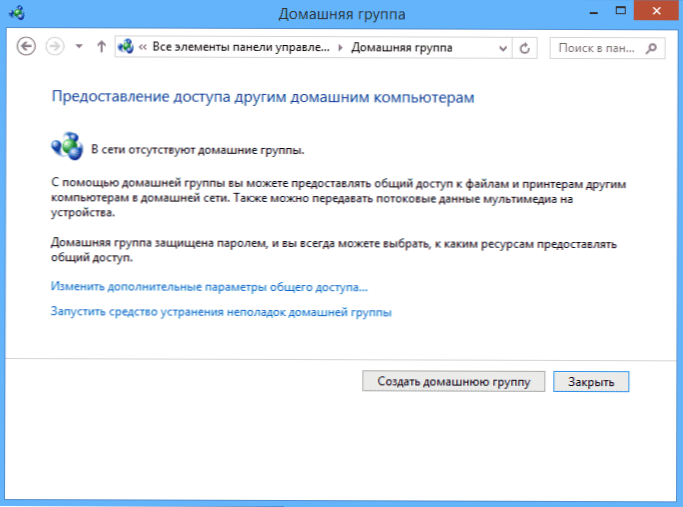
Haga clic en "Crear un grupo de inicio", el maestro de la creación de grupos de inicio se abrirá, haga clic en "Siguiente" e indicará qué archivos y dispositivos deben proporcionar acceso y esperar la finalización del uso de la configuración. Después de eso, se generará la contraseña, que se requerirá para conectarse al grupo de inicio (se puede cambiar en el futuro).

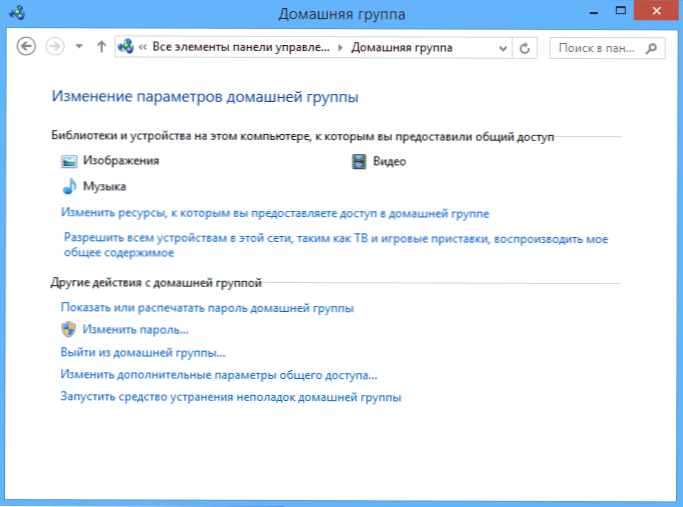
Después de presionar el botón "Ready", tendrá una ventana de configuración del grupo de inicio, donde puede ser interesante "cambiar la contraseña" el elemento si desea instalar mejor el memorable, así como el elemento "Permitir todos los dispositivos En esta red, como las consolas de TV y juegos, reproduce los contenidos generales ": lo necesitamos para crear un servidor DLNA.
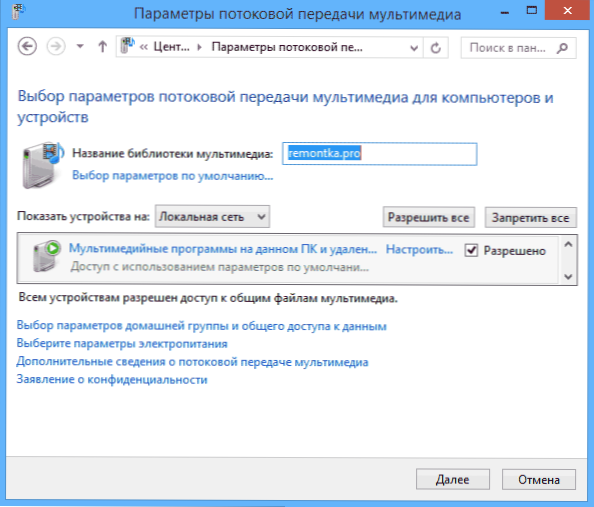
Aquí puede presentar la "Biblioteca Multimedia", que será el nombre del servidor DLNA. A continuación se mostrarán dispositivos conectados en este momento a la red local y admitir DLNA, puede elegir cuál de ellos debe proporcionar acceso a archivos multimedia en la computadora.
De hecho, la configuración se completa y ahora puede acceder a películas, música, fotografías y documentos (almacenados en las carpetas correspondientes "Video", "Música", etc.D.) Desde una variedad de dispositivos que usan DLNA: en televisores, reproductores multimedia y consolas de juegos encontrarás los puntos correspondientes en el menú: Allshare o SmartShare, "Video Library" y otros (si no sabes exactamente, mira las instrucciones).

Además, puede obtener acceso rápido a la configuración de Windows Media desde el menú de Windows Media Player, usar el elemento de transmisión para esto.
Además, si planea ver el video DLNA desde el televisor en formatos que el televisor en sí no admite, encienda el elemento "Permitir el control remoto del reproductor" y no cierre el reproductor en la computadora para transmitir contenido.
Configuración del servidor DLNA en Windows
Además de configurar Windows, el servidor también se puede configurar utilizando programas de tercera parte, que, por regla general, pueden proporcionar acceso a los archivos multimedia no solo por DLNA, sino también para otros protocolos.
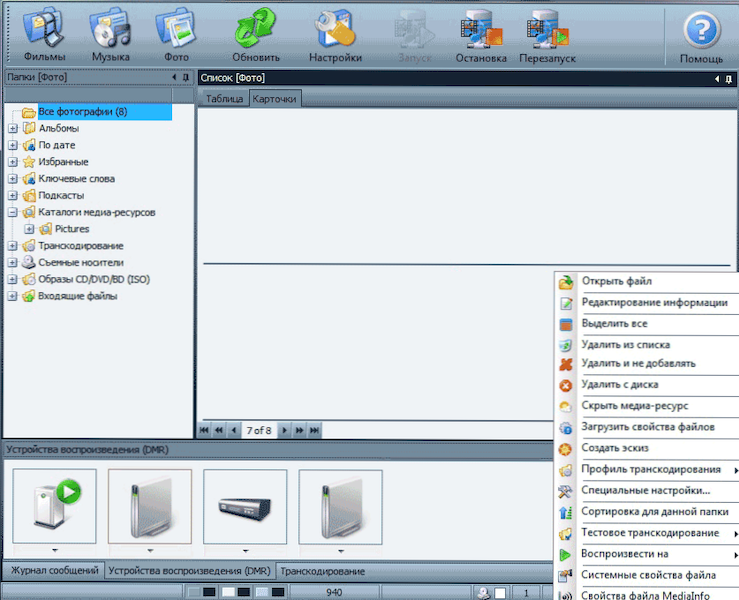
Uno de los programas gratuitos populares y simples para estos fines es un servidor de medios domésticos, que se puede descargar desde el sitio http: // wwww.HomemediaServer.Ru/.
Además, los fabricantes de equipos populares, por ejemplo, Samsung y LG tienen sus propios programas para estos fines en sitios oficiales.
- « Cómo proteger la información en una unidad flash en TrueCrypt
- Cómo usar la visualización de Windows para resolver problemas de computadora »

